Ajouter des éléments au menu contextuel « Nouveau »
Si vous cliquez avec le bouton droit sur une zone ouverte du bureau, vous verrez un menu contextuel qui comprend l’élément de menu « Nouveau ». En passant la souris sur «Nouveau», un sous-menu apparaît, vous permettant de créer divers éléments (par exemple, un document Microsoft Word, un document texte, etc.). (Voir la figure 1.)
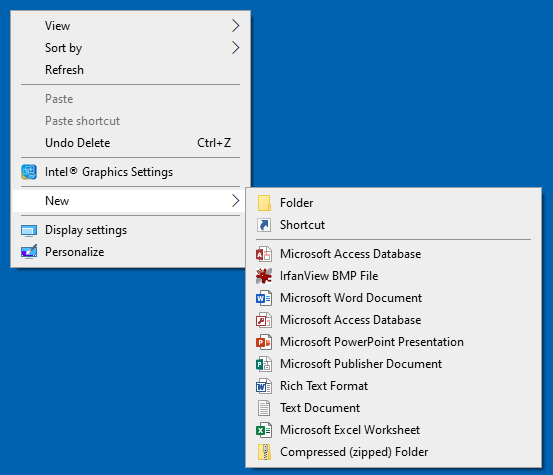
Figure 1. Le menu «Nouveau» du bureau avant les modifications.
Il est possible d’ajouter vos propres types de documents au menu « Nouveau » si cela ne vous dérange pas de modifier le registre.
À titre d’exemple, disons que j’ai une application qui traite les fichiers PNG qui ont une extension de fichier spéciale de « .bdd ». Je souhaite donc pouvoir cliquer avec le bouton droit sur le bureau et créer un nouveau fichier .bdd.
Pour ce faire, cliquez sur le bouton Démarrer, tapez «regedit» (sans les guillemets) et appuyez sur Entrée. Cela lance l’éditeur de registre. (Voir la figure 2.)
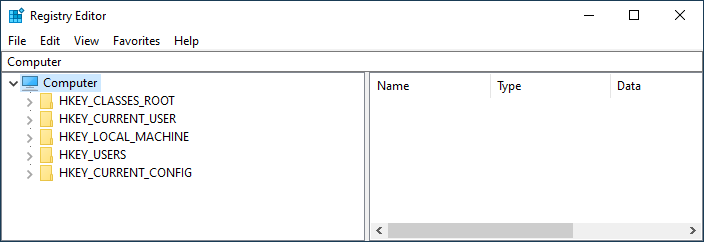
Figure 2. L’éditeur de registre Windows.
Dans l’éditeur de registre, accédez à HKEY_CLASSES_ROOT et créez une nouvelle clé nommée .bdd. Définissez la valeur de son _ (par défaut) _ sur Bdd.Document.
Créez une sous-clé pour .bdd nommée ShellNew. Dans ShellNew, créez deux éléments de chaîne nommés _ ~ NullFile_ et NullFile. Ils devraient être vides.
Accédez à nouveau à HKEY_CLASSES_ROOT et créez une nouvelle clé nommée Bdd.Document. Définissez la valeur de son _ (par défaut) _ sur JPEG File.
Créez une sous-clé sous Bdd.Document nommée DefaultIcon et définissez la valeur de son _ (par défaut) _ comme le nom de fichier de l’icône que vous souhaitez voir apparaître dans le menu Nouveau. Quittez l’éditeur de registre.
Vous devrez peut-être redémarrer ou au moins redémarrer l’Explorateur, mais après cela, vous aurez un nouvel élément répertorié dans le menu Nouveau du bureau. (Voir la figure 3.)
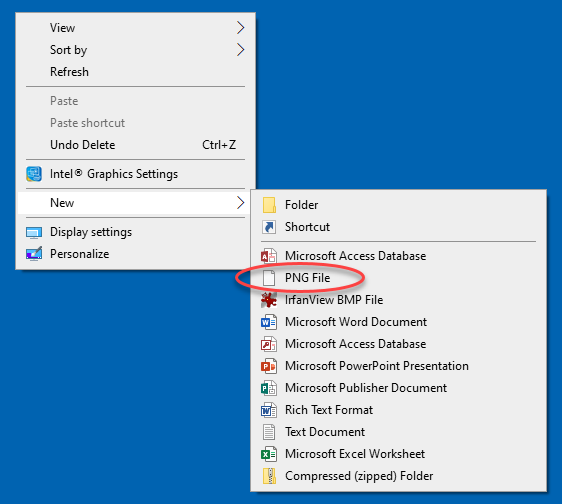
Figure 3. Le menu «Nouveau» du bureau après les modifications.
Cette astuce (5836) s’applique à Windows 7, 8 et 10.